SkyDrive er Microsofts oprindelige filhostingservice svarende til Dropbox og Google Drev, der giver mulighed for at uploade filer til skylagring og synkronisere dem på alle dine Windows-enheder. Sammenlignet med tidligere cloud-lagring og synkroniseringstjenester, der tilbydes af Microsoft (Live Mesh et al), har SkyDrive en dybere integration med de nyeste versioner af både Windows og Office. Ligesom Dropbox, Google Drive og andre populære synkroniseringstjenester opretter SkyDrive en mappe på din harddisk, og alt, hvad der kopieres til det, uploades automatisk til skyen. Du kan få adgang til dine skydata ved hjælp af dine kontooplysninger fra enhver computer med en internetforbindelse. Selvom det er meget nyttigt, er der stadig en begrænsning, at du skal kopiere filer og mapper manuelt til din SkyDrive-mappe for at uploade dem. SkyShellEx er et program til Windows, der integreresSkyDrive ind i din Windows-shell, så du kan synkronisere en mappe til SkyDrive uden at ændre den eksisterende mappestruktur. Du kan også dele dine SkyDrive-filer og -mapper via e-mail og URL. Mere om SkyShellEx efter springet.
Sådan fungerer SkyShellEx: Når du vælger en mappe til synkronisering til SkyDrive, flytter applikationen den til din SkyDrive-mappe og opretter en surrogatmappe på det originale sted, der fungerer som et mappekryds. Hvis du vil vide mere om mappekryds, skal du læse dette informative indlæg.
Når du installerer værktøjet, en ny post afnavnet på 'Synkroniser til SkyDrive' vises i Windows Explorer-kontekstmenuen for mapper. For at uploade en mappe til SkyDrive skal du højreklikke på den og vælge indstillingen Synkroniser til SkyDrive.

Når synkroniseringen er afsluttet, kan du se mapperne i dit SkyDrive-bibliotek med blå ikoner af SkyShellEx for visuelt at skelne dem.
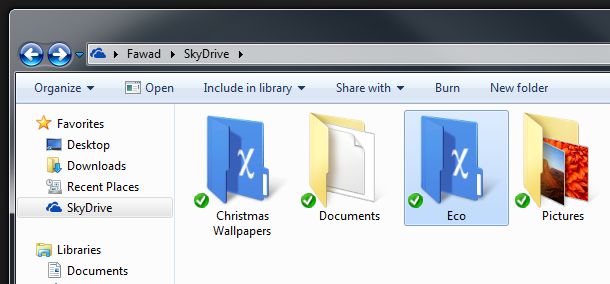
Da applikationen giver dig mulighed for at synkronisere mapperfra ethvert sted på dit lokale lager, er det muligt, at du muligvis har to mapper med samme navn i to forskellige bind. I situationer som disse giver SkyShellEx dig to muligheder: Du kan enten flette de to mapper sammen eller vise dem side om side ved at vælge et alternativt navn til en af dem. Forbindelsesmapperne, der er placeret på deres placering, kan stadig fortsat have det samme navn, og dermed holde dem tilgængelige på samme måde som før uden at bryde nogen stier på grund af omdøbning.
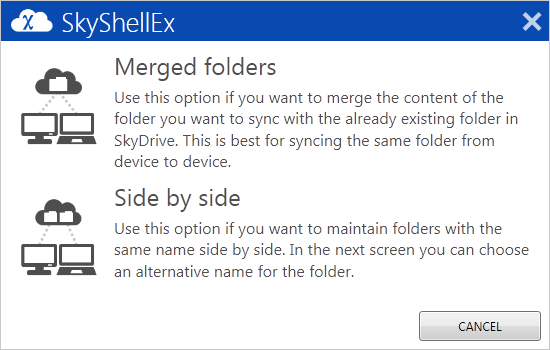
Hvis du vil stoppe synkronisering af en tidligere synkroniseret mappe, skal du bare højreklikke på den og vælge indstillingen 'Stop synkronisering til SkyDrive' i genvejsmenuen.
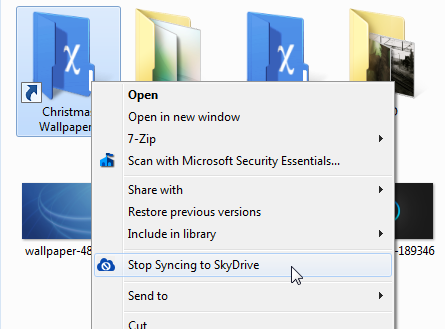
Du kan også vælge at fjerne en mappe eller fjernedet fra SkyDrive. Når man fjerner mappen, stoppes synkroniseringen af nye elementer, men en kopi af de originale er stadig tilgængelig i SkyDrive. På den anden side vil fjernelse af en mappe gendanne mappen til sin oprindelige placering og fjerne den helt fra SkyDrive.
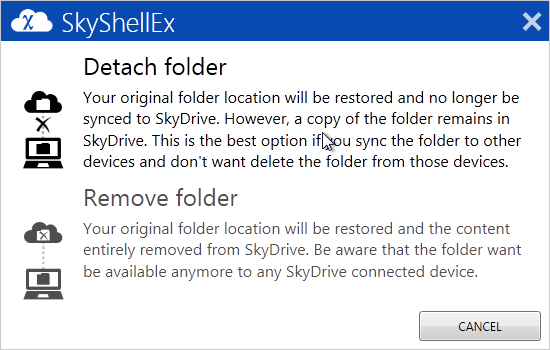
Når en mappe synkroniseres, kan du nemt dele denfra SkyDrive ved at vælge indstillingen 'Del fra SkyDrive' fra dens kontekstmenu. Ifølge udvikleren vises det i kontekstmenuer for både den originale mappe såvel som mappen i SkyDrive. Imidlertid kunne vi i vores test kun se muligheden, mens vi adgang til mappen fra SkyDrive.
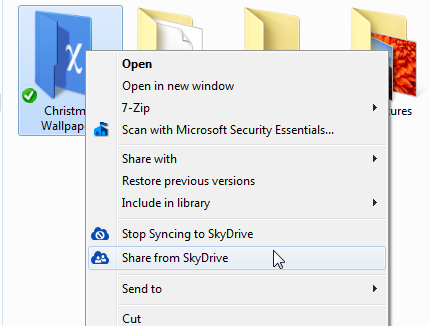
Inden du kan begynde at dele, skal du autorisere SkyShellEx til at få adgang til din SkyDrive-konto.
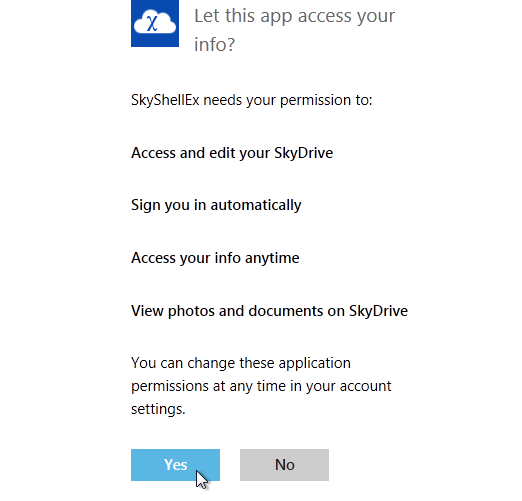
Delingsvinduet giver dig mulighed for at delevalgt mappe via e-mail eller Facebook, eller opret et link til den mappe, du kan dele ved hjælp af en hvilken som helst app, du ønsker. Linket kan give kun visning, visning og redigering eller offentlig adgang til mappen.
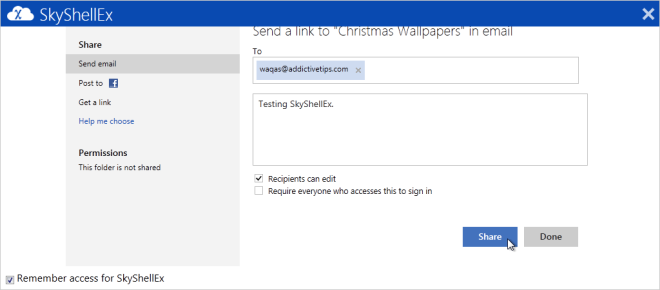
SkyShellEx fungerer på både 32-bit og 64-bit versioner af Windows XP, Windows Vista, Windows 7 og Windows 8.
Download SkyShellEx




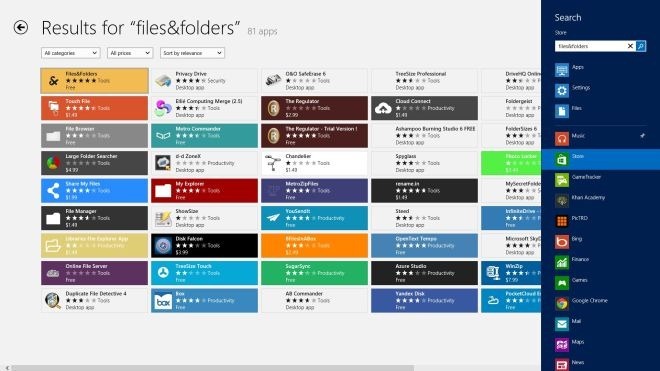

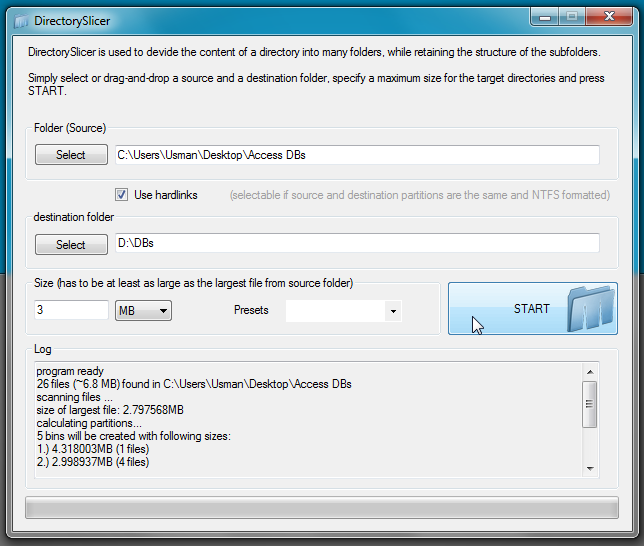






Kommentarer